كيفية إصلاح إخطارات Instagram لا تعمل؟ (Android و iOS)

Instagram ، باعتباره أحد أكثر وسائل التواصل الاجتماعي استخدامًا وشعبية ، يأتي أحيانًا ببعض الأخطاء والمشكلات مثل عدم تلقي إشعارات Instagram على كل من Android و iOS.
يعد إشعار Instagram أحد الأسباب التي تجعل المستخدم يتحقق من القصص والمنشورات الجديدة والرسائل المباشرة وطلبات المتابعة والمتابعين الجدد وما إلى ذلك ، لذلك ، قد يؤثر عدم تلقي إشعارات Instagram على عدد المرات التي يتحقق فيها مستخدم Instagram من موجز Instagram. أيضًا ، قد يعتقد بعض المستخدمين أن الآخرين لا يهتمون بهم من خلال عدم إرسال رسائل مباشرة بعد الآن!
من بين جميع المشكلات التي أبلغ عنها المستخدمون إلى Instagram ، فإن "عدم تلقي إشعارات Instagram" هو الأكثر شيوعًا هذه الأيام لمستخدمي iOS و Android.
ألا تحصل على إشعارات الرسائل المباشرة على Instagram؟
دعونا نتخيل موقف عدم تلقي إشعار الرسالة المباشرة على Instagram! سيكون أمرًا فظيعًا فتح تطبيق Instagram عدة مرات في اليوم والتحقق مما إذا كانت هناك رسائل جديدة أم لا! قد يشعرك ذلك بالملل، وبعد فترة قد تتخلى عن التحقق من الرسائل المباشرة وعدم التحقق من رسائل Instagram المباشرة كثيرًا.
عدم تلقي إشعارات Instagram لا ينتهي فقط بعدم تلقي إشعارات المراسلة المباشرة ، بل هو أكثر من ذلك مثل عدم الحصول على المتابعة أو القصة أو المنشور الجديد أو طلب المتابعة وما إلى ذلك. أيضًا ، أبلغ بعض المستخدمين أن إخطارات Instagram لا تعمل على iPhone ، لكن مستخدمي iPhone الآخرين عانوا من عدم تلقي إشعارات Instagram بأن هناك إصلاحات لهم أيضًا.
هل يحدث شيء مشابه لك؟ ألا تحصل على إشعارات الرسائل المباشرة من Instagram ، ومتابعة الطلبات ، والمنشورات الجديدة ، وما إلى ذلك من الإشعارات في الوقت الحالي؟ لا تقلق بعد الآن وجرب الحلول المذكورة.
ومع ذلك، قد يزداد الأمر سوءًا عندما تكون الإشعارات مهمة لأنك تحاول تعزيز حسابك. ومع ذلك، هناك أدوات يمكنك إضافتها إلى حسابك للترويج والحصول على المزيد من المتابعين باستخدام أتمتة Instagram وروبوتات Instagram. يمكنك التحقق من حساباتك على Instagram بشكل أفضل من خلال لوحة التحكم الاجتماعية أو تطبيق Social Bridge (لمستخدمي Android).
كيفية إصلاح إشعارات Instagram التي لا تعمل على Android و iPhone؟
تحقق من الاتصال
قبل اتخاذ أي إجراء والقلق بشأن عدم تلقي إشعارات Instagram ، تأكد من أن الجهاز متصل باتصال مستقر ؛ إذا لم يكن الأمر كذلك ، فلن يتم إرسال إشعار Instagram إلى الجهاز.
تحقق من إعداد الإشعارات في Instagram
توجد إعدادات إعلام منفصلة لإبداءات الإعجاب والتعليقات ومقاطع الفيديو المباشرة و IGTV ومحادثات الفيديو والرسائل. ربما تكون قد غيرت الإعداد عن غير قصد ، لذا تحقق من إعداد إشعار الرسالة وتأكد من تشغيل جميع الإشعارات المطلوبة وإيقاف تشغيل خيار "إيقاف الكل مؤقتًا".
اقرأ أكثر: كيفية تنزيل مقاطع الفيديو والصور و IGTV والبكرات من Instagram
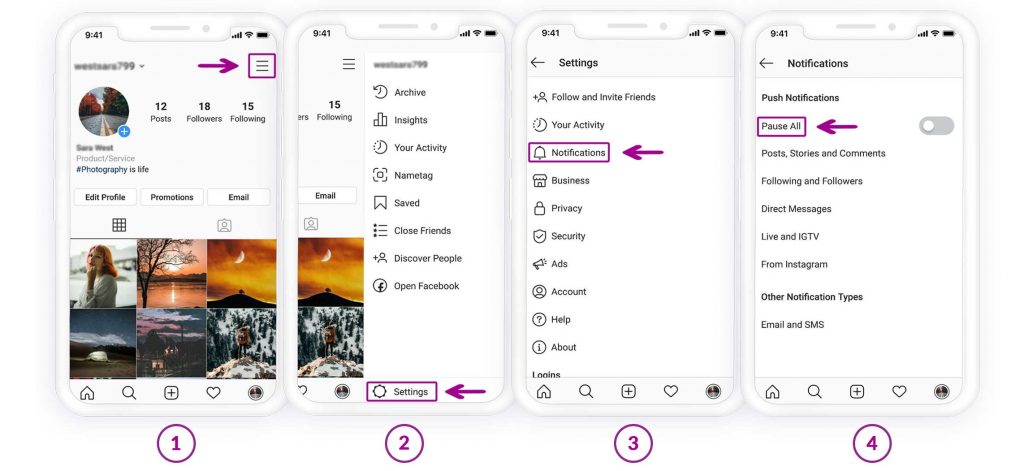
أخيرًا ، أعد تشغيل الجهاز للحصول على إشعارات Instagram من الآن فصاعدًا.
تحقق من إخطارات التطبيق
بالإضافة إلى إعداد الإشعارات في Instagram ، يجب عليك التحقق من ملف إخطارات الجهاز وكذلك تأكد من تشغيل إخطار Instagram.
هيريس كيفية القيام بذلك:
آيفون
1. انتقل إلى "الإعدادات" على جهاز iPhone ، وانقر على "الإشعارات"
2. اختر "Instagram"
3. تأكد من تشغيل الإشعارات
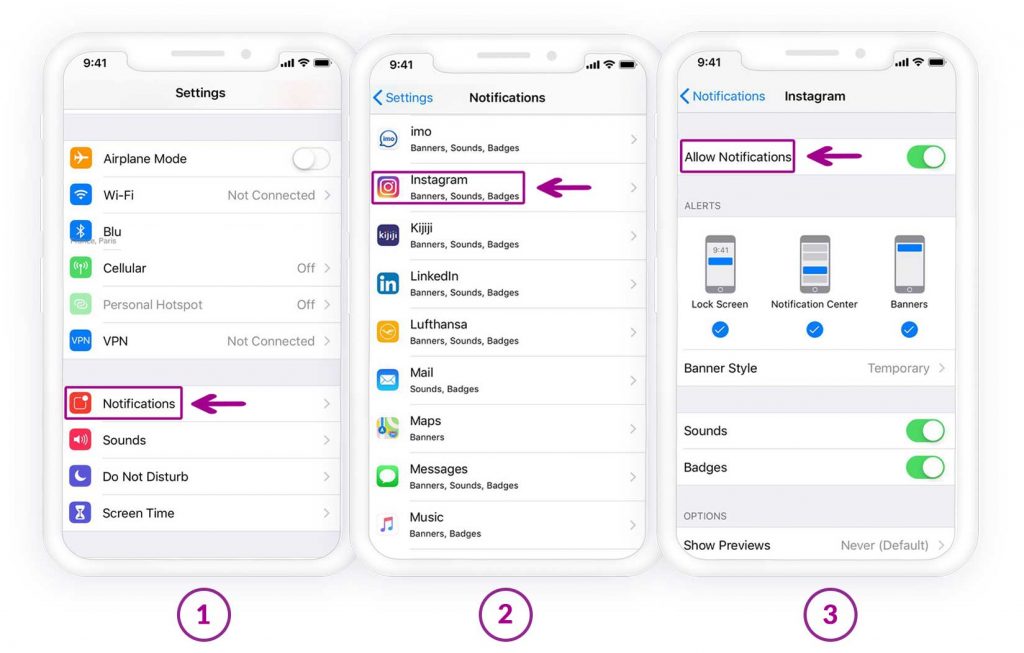
لأجهزة الأندرويد
1. انتقل إلى الإعدادات ، وانقر على "الصوت والإشعارات".
2. اضغط على "الإخطارات" في الجزء السفلي من الشاشة
3. اختر "Instagram" وتأكد من ضبط الإشعارات على تمكين
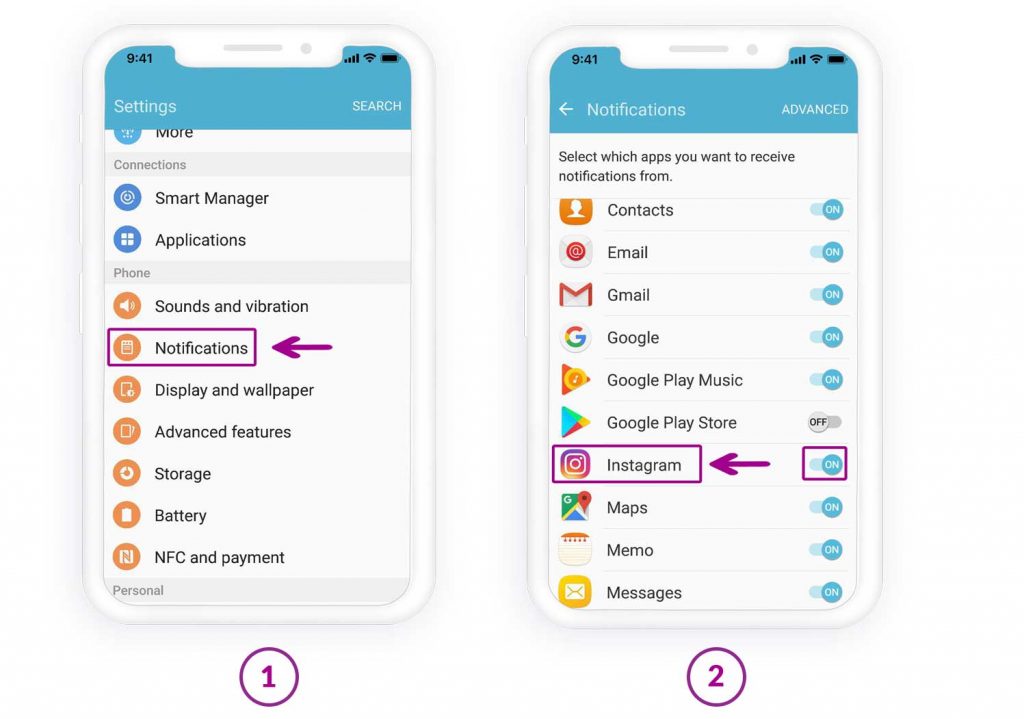
تجسس على Facebook و WhatsApp و Instagram و Snapchat و LINE و Telegram و Tinder وتطبيقات الوسائط الاجتماعية الأخرى دون معرفة ؛ تتبع موقع GPS والرسائل النصية وجهات الاتصال وسجلات المكالمات والمزيد من البيانات بسهولة! 100٪ آمن!
تحقق من الدردشات المكتومة
لقد عانى معظمنا من تلقي عدد كبير جدًا من الرسائل المباشرة من شخص ما وتعبنا من رؤية الكثير من الإشعارات الخاصة برؤية شخص ما يرسل رسائل مباشرة!
في مثل هذه الحالة ، الحل الأول الذي يتبادر إلى ذهني هو كتم الحساب للتخلص من رؤية الإشعارات!
هل فاتك الآن المستخدم الذي تم كتم صوته بعد فترة وقلق بشأن عدم تلقي الإشعارات بعد الآن ، أو مجرد كتم صوت بعض المستخدمين للأبد والبعض الآخر عن طريق الخطأ؟
فيما يلي خطوات إلغاء كتم صوت المستخدمين لتلقي إشعارات Instagram:
1. افتح تطبيق Instagram واتبع الخطوات:
2. ابحث الآن عن الدردشة التي لا تتلقى إشعارات بها ، إذا كانت هناك أيقونة كتم الصوت بجانب اسم المستخدم ، فهذا يعني أن المستخدم مكتوم.
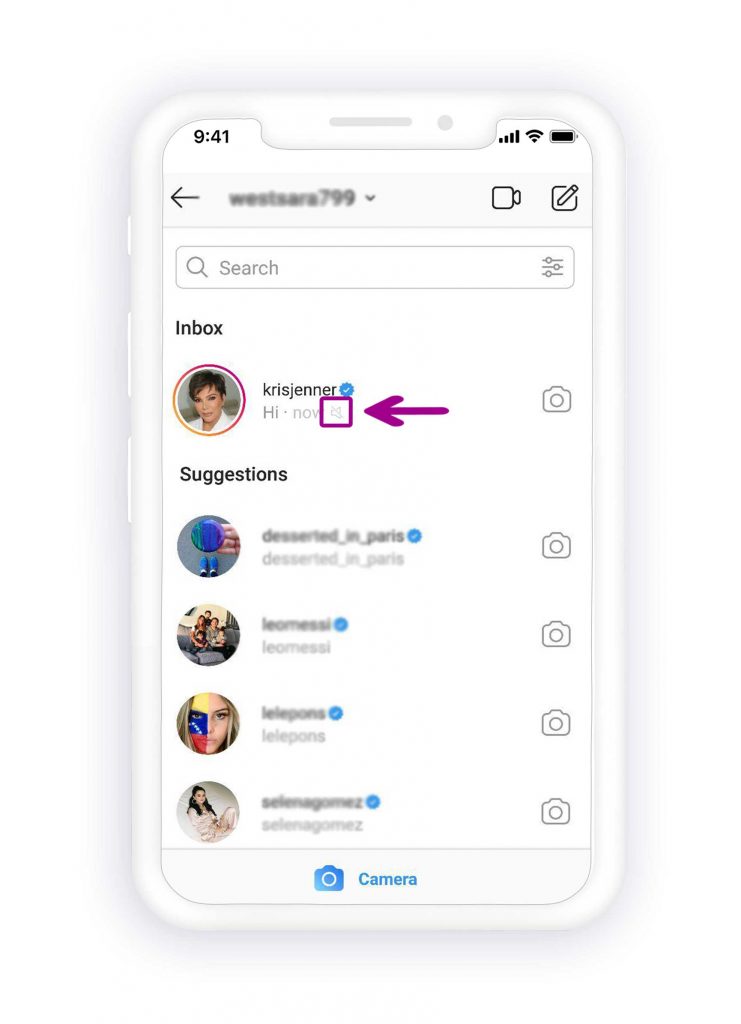
3. لإلغاء كتم صوت المستخدم ، انقر مع الاستمرار فوق الرسالة ، ثم من القائمة الافتتاحية ، انقر فوق "إلغاء كتم الرسائل"
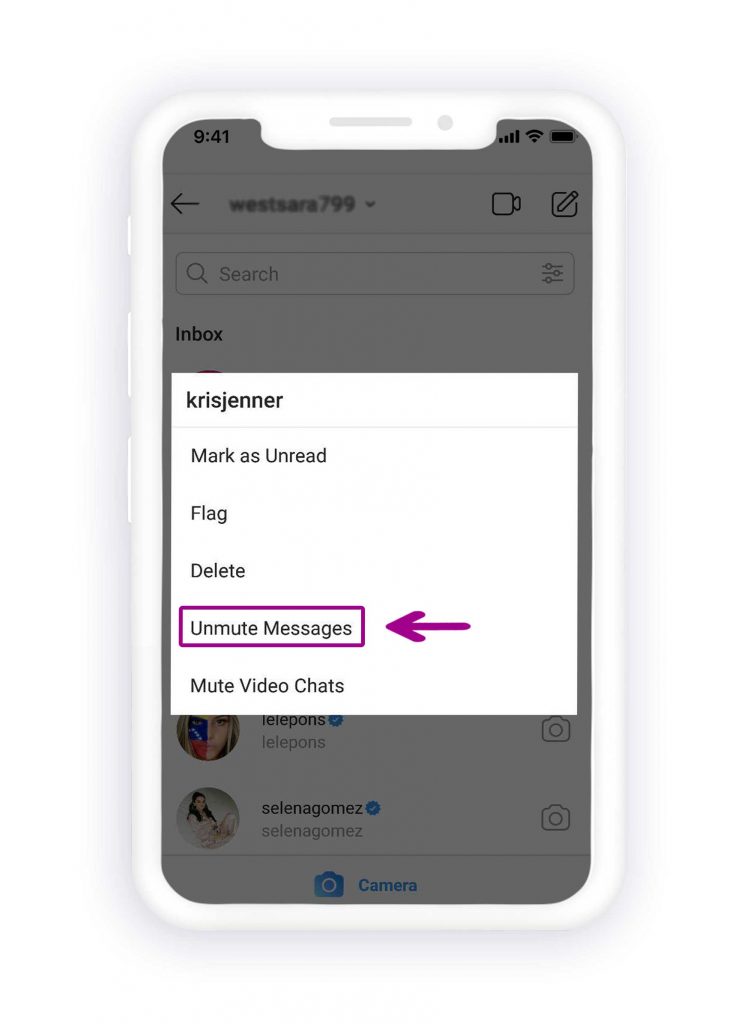
مسح ذاكرة التخزين المؤقت (لمستخدمي Android)
لا تسيء فهم مسح ذاكرة التخزين المؤقت لتطبيق Instagram من خلال حذف البيانات؛ لن يحدث أي شيء سيئ لحساب Instagram الذي يقوم بمسح ذاكرة التخزين المؤقت لـ Instagram، فهو يوفر مساحة أكبر للتطبيق ويجعل التطبيق يعمل بشكل أفضل على أجهزة Android ويحصل أخيرًا على إشعارات Instagram.
اتبع الخطوات لمسح ذاكرة التخزين المؤقت لـ Instagram على جهاز Android:
- افتح "الإعداد" وانقر على "التطبيقات" (قد يكون مختلفًا على أي هاتف مثل "التطبيقات والإشعارات" و "مدير التطبيقات" و "التطبيقات")
- ابحث عن "Instagram" من بين جميع التطبيقات الأخرى واضغط عليه
- انقر الآن على "التخزين" ، ثم اضغط على زر "مسح ذاكرة التخزين المؤقت".
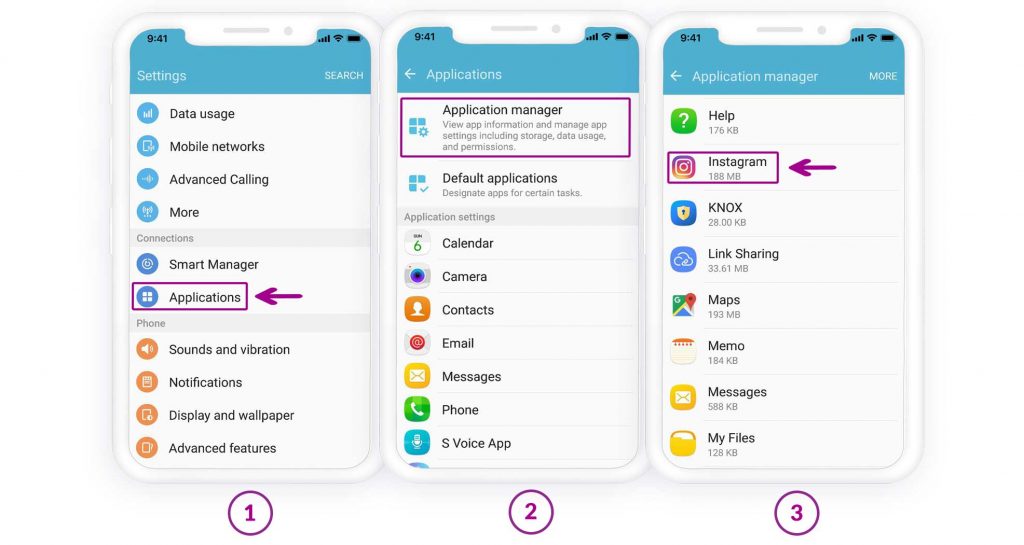
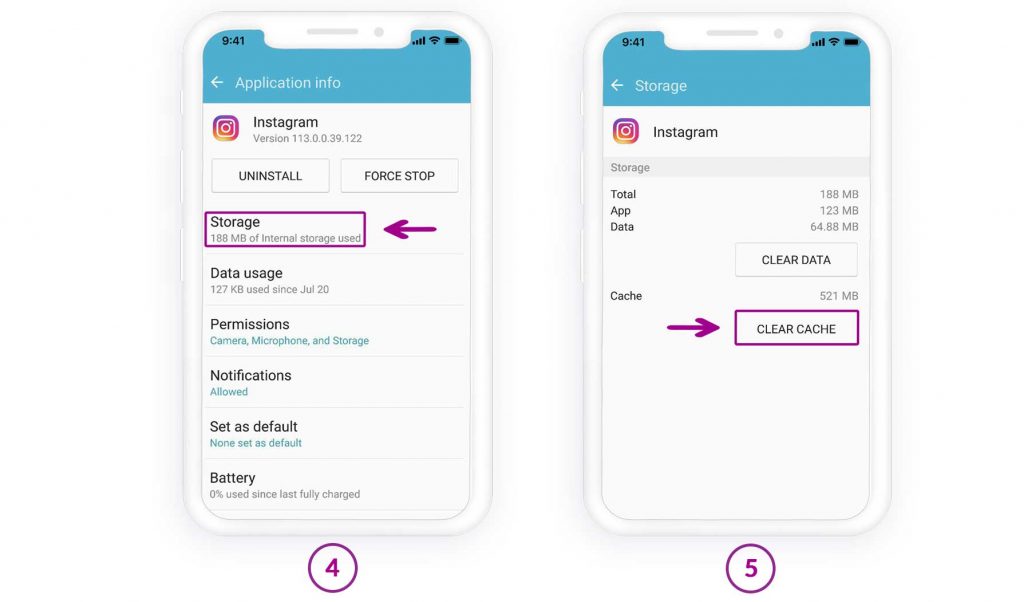
قم بتحديث تطبيق Instagram
يدرك Instagram الأخطاء والمشكلات التي يواجهها المستخدمون ، لذا فهو يطرح تحديثات لتطبيق Instagram ويحسن الأخطاء. لذا ، تحقق من تحديثات Instagram كلما واجهت خطأ. افتح "Play Store" لنظام Android و "App Store" لنظام iOS ، وتحقق مما إذا كان هناك تحديث متاح ، وإذا كانت الإجابة بنعم ، قم بتحديث التطبيق وأعد تشغيل الجهاز.
تسجيل الخروج من التطبيق
هذا هو أحد الحلول الأولى التي تتبادر إلى أذهان معظم مستخدمي Instagram عندما يواجهون خطأً أو شيئًا غريبًا أثناء استخدام Instagram. من المثير للدهشة أن تسجيل الخروج من حساب Instagram الخاص بك يعمل في بعض الأحيان. لذلك نوصي بتجربته ومعرفة ما إذا كان يعمل.
كل ما عليك فعله هو تسجيل الخروج من حساب Instagram الخاص بك ثم تسجيل الدخول إلى حساب Instagram الخاص بك بعد بضع ساعات والتحقق مما إذا كانت مشكلة عدم تلقي إشعارات Instagram قد تم حلها. إليك كيفية تسجيل الخروج من حساب Instagram:
- افتح تطبيق Instagram واضغط على أيقونة شريط الثلاثة في الزاوية اليمنى العليا من الصفحة
- اضغط على "الإعداد" وانتقل لأسفل للوصول إلى نهاية الصفحة ، ثم اضغط على "تسجيل الخروج".

أعد تشغيل الجهاز
تعمل إعادة تشغيل الجهاز في الغالب مع مستخدمي iOS عندما يواجهون مشكلة في هواتفهم المحمولة، لذا جربها عندما لا تحصل على إشعارات Instagram أيضًا. من خلال إيقاف تشغيل جهاز iOS، ستتوقف جميع العمليات التي تعمل على خلفية الجهاز، وبالتالي في حالة وجود عطل برمجي على الجهاز سيتوقف أيضًا. ونتيجة لذلك، يمكن للجهاز أن يبدأ من جديد ويعمل بشكل طبيعي، ويحصل على إشعارات Instagram.
قد يبدو الأمر بسيطا، لكن التجربة أثبتت نجاحه! لذا، إذا كنت من مستخدمي iOS ولا تحصل على إشعارات Instagram، فإنني أوصي بشدة بتجربته.
يجب عليك فقط الضغط مع الاستمرار على زر الطاقة بجهاز iPhone لبضع ثوان حتى ترى رسالة على الشاشة تعرض "Slide to power off".
بعد إيقاف تشغيل الجهاز ، يجب الانتظار بضع دقائق ثم تشغيل الجهاز.
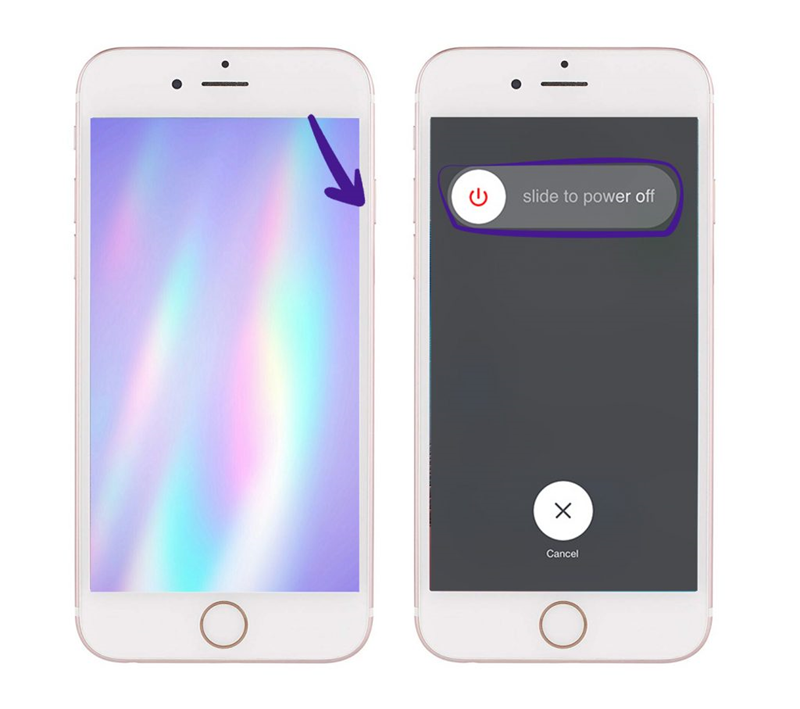
تحقق مما إذا كان وضع "عدم الإزعاج" ممكّنًا
يكون مفيدًا عندما لا ترغب في تلقي أي إشعارات أو مكالمات، ولكنه يسبب مشكلة في بعض الأحيان من خلال عدم إظهار الإشعارات مثل عدم إظهار إشعارات Instagram.
إذا كان هناك رمز قمر أعلى الجهاز ، فسيتم تمكينه ، لذا قم بإيقاف تشغيله للحصول على إشعارات Instagram من خلال الانتقال إلى "الإعداد" ، والنقر على "عدم الإزعاج" وإيقاف تشغيله.
لنظام iOS:
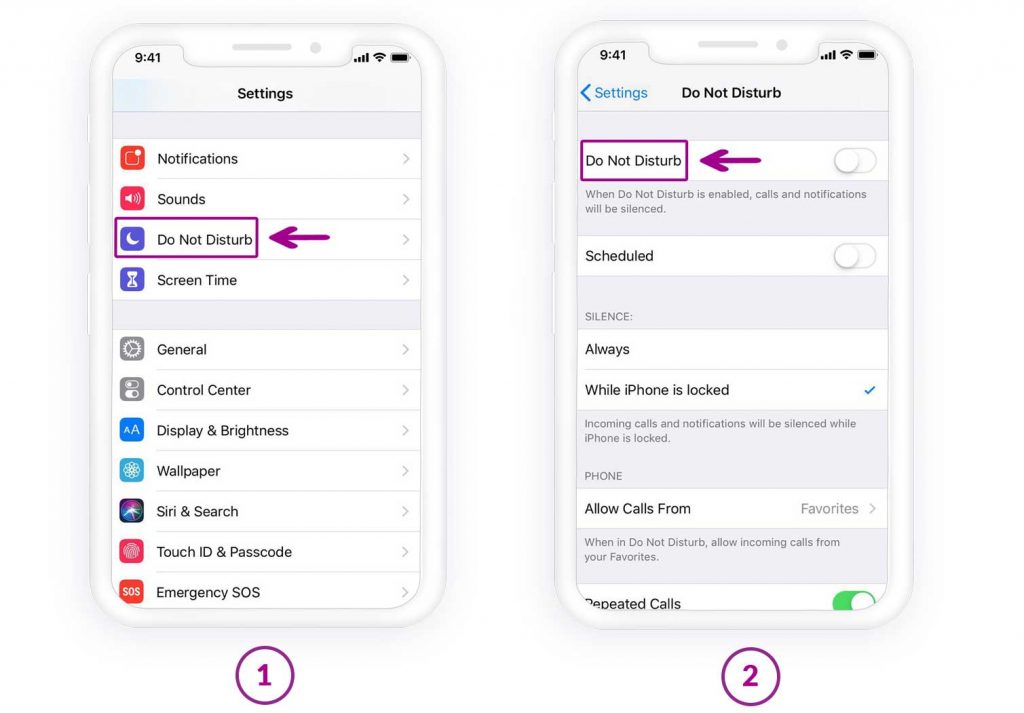
لأجهزة الأندرويد:
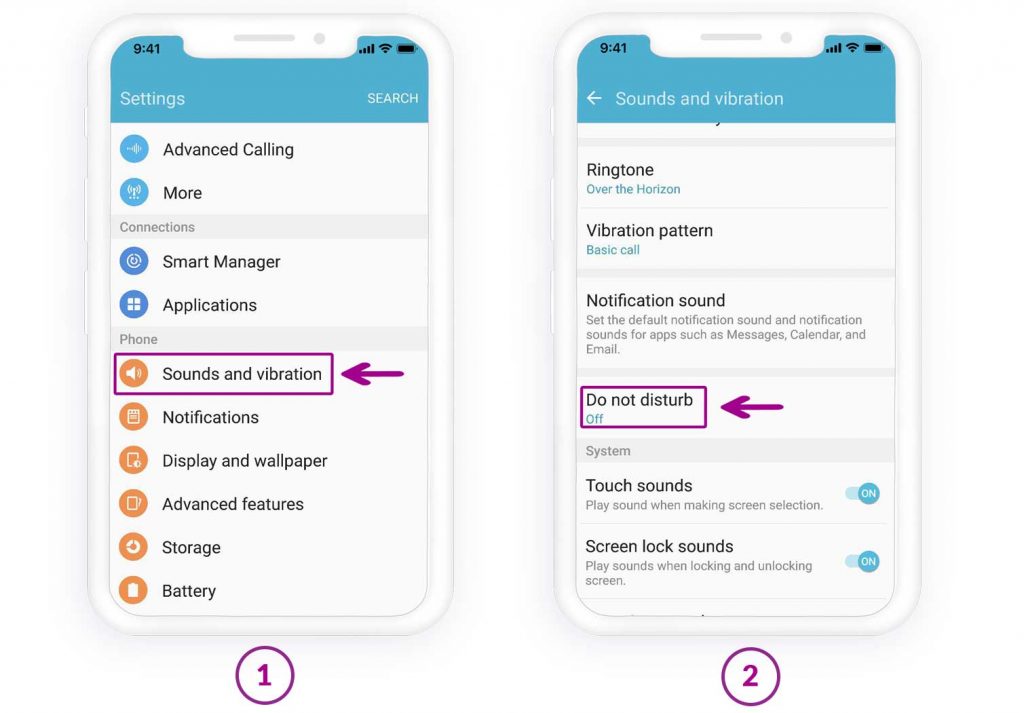
تفعيل التحديث في الخلفية
ربما حدث لنا مرة واحدة على الأقل أن بطارية هاتفنا الخلوي كانت على وشك النفاد، وقمنا بكل ما في وسعنا للحفاظ على البطارية لفترة أطول، مثل تقليل مستوى سطوع الشاشة، وتعطيل تحديث الخلفية، وإيقاف التشغيل الإنترنت، وما إلى ذلك. لذا، تحقق مما إذا كنت قد قمت بتعطيل تحديث الخلفية. فيما يلي كيفية تشغيل تحديث بيانات الخلفية على نظامي التشغيل iOS وAndroid لحل مشكلة "عدم تلقي إشعار Instagram:"
على نظام iOS:
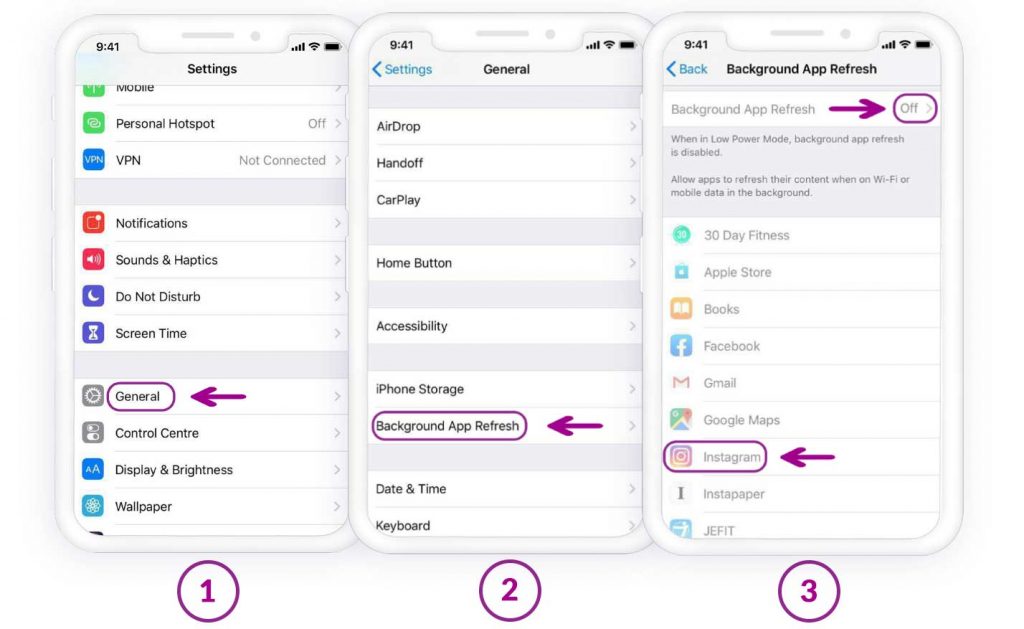
على Android:
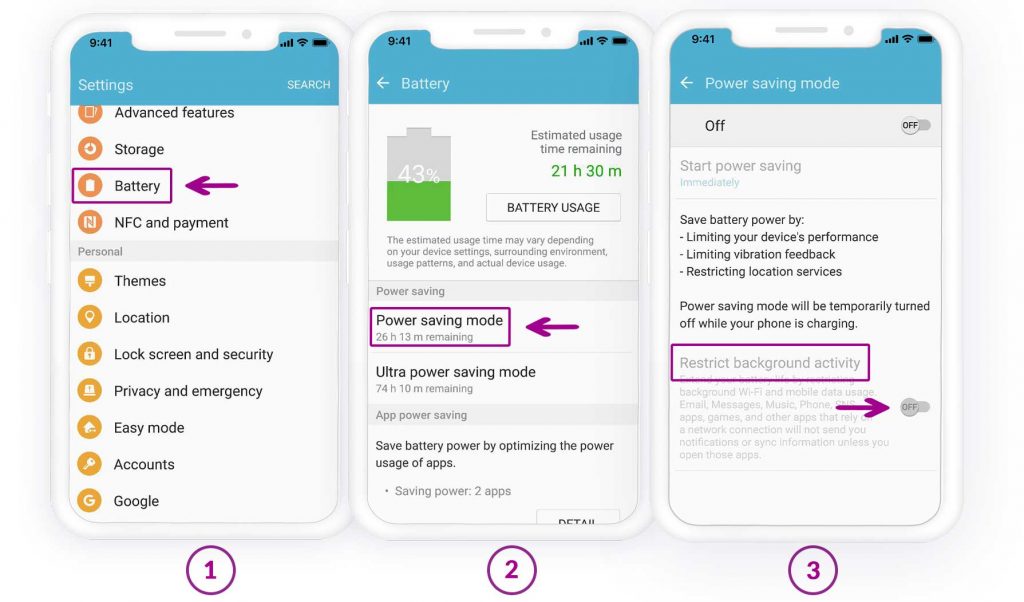
تحقق من إشعارات Instagram من جهاز آخر
حاول تسجيل الدخول إلى حساب Instagram بجهاز آخر وتحقق مما إذا كنت ستتلقى إشعارًا ؛ اطلب من صديق أن يرسل لك رسالة بعد تسجيل الدخول إلى Instagram باستخدام جهاز آخر ، إذا تلقيت الإشعار ، فالمشكلة تكمن في الجهاز ، ويجب إعادة التحقق من إعداده.
تعطيل وضع الطاقة المنخفضة
يوجد في نظام التشغيل iOS وضع "الطاقة المنخفضة" الذي يعادل "توفير شحن البطارية" على نظام Android ، ويكون مفيدًا عندما ينخفض مستوى شحن البطارية في الجهاز. من خلال تنشيط الخيار ، لا يتم تحديث التطبيقات في الخلفية وتمنع التطبيقات من إرسال الإشعارات. قم بإلغاء تنشيطه للحصول على إشعارات Instagram.
على نظام iOS:
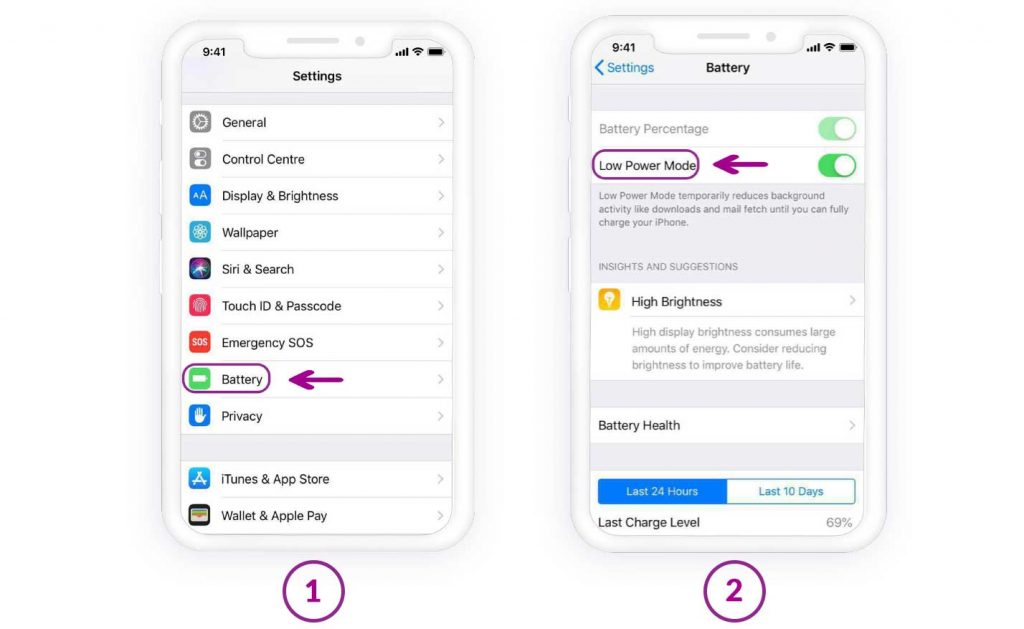
على Android:
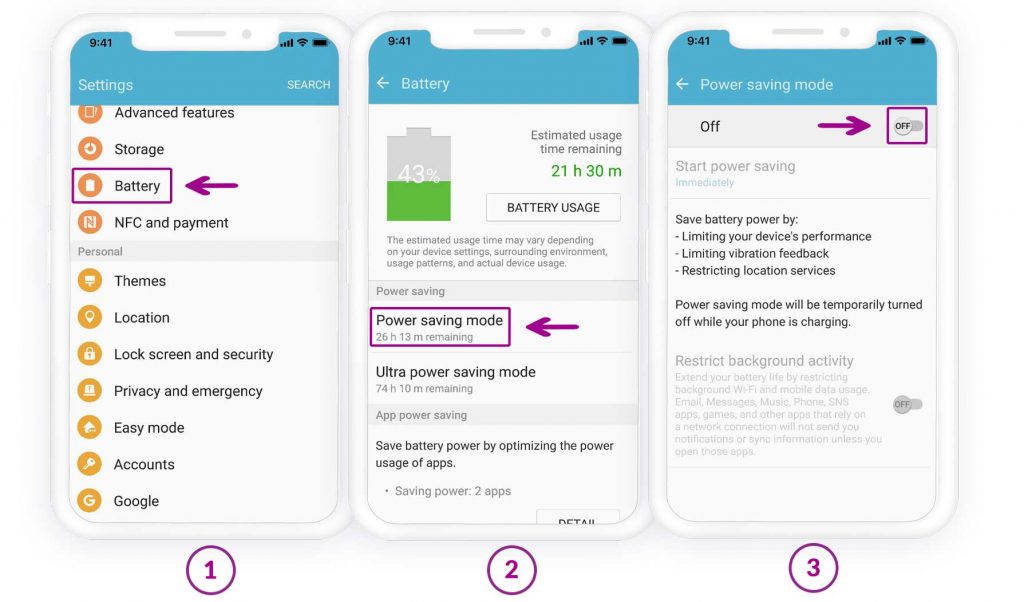
أعد تثبيت Instagram إذا كنت من مستخدمي iOS
يُطلب من مستخدمي iOS Instagram منح إذن الإشعارات عند تثبيت Instagram وتسجيل الدخول لأول مرة؛ فهو يسألك عما إذا كنت مهتمًا بالحصول على إشعارات Instagram، وربما تكون قد تجاهلت ذلك. لذا، قم بإلغاء تثبيت تطبيق Instagram، وأعد تشغيل الجهاز، وقم بتنزيله من "App Store" وتثبيته مرة أخرى. الآن اسمح لكل منهما.
وفي الختام
لحسن الحظ، أنت الآن تعرف كيفية إصلاح إشعارات Instagram عندما لا يتم إرسالها إلى الجهاز. جرب الحلول المذكورة واحصل على إشعارات Instagram من الآن فصاعدًا. من فضلك شارك تجاربك معنا وأخبرنا أي منها كان الأفضل.
ما مدى فائدة هذا المنشور؟
انقر على نجمة للتقييم!
متوسط التقييم / 5. عدد الأصوات:





